使用CFW跨账号防护EIP资源
应用场景
多个账号的资源防护,例如,企业中不同部门使用不同的账号,但多部门之间需要共用云防火墙的防护策略。
本文介绍如何通过CFW防护多个账号下的EIP资源。
方案介绍
跨账号防护EIP资源的方案为:A账号是组织管理员或委托管理员,将B账号、C账号添加到组织成员,A账号中购买云防火墙,在防火墙中将B账号、C账号添加到组织成员,开启对应EIP的防护及配置防护策略。

约束限制
- 不支持跨区域防护EIP资源,如需在其它区域使用,请切换到对应区域购买防火墙,具体操作请参见购买云防火墙。
- 单个防火墙实例支持防护的账号个数如下:
- 包年/包月防火墙:
- 基础版:不支持多账号管理功能
- 标准版:20个
- 专业版:50个
- 按需计费防火墙(专业版):20个
- 包年/包月防火墙:
资源和成本规划
如何实现跨账号防护EIP资源
- 准备账号和权限,本文以A账号是组织管理员为例。
- 使用A账号操作如下。
- 购买云防火墙标准版或专业版,请参见购买云防火墙。
- (可选)开通企业中心,详情请参见:开通企业中心功能。
如果已开通企业中心,请跳过此步骤。
- (可选)开通组织服务并创建组织。
如果已经加入组织,请退出已加入的组织后再进行创建组织操作,退出组织操作步骤请参见成员账号退出组织。
- 登录Organizations控制台。
- 开通Organizations云服务。进入开通页,单击“立即开通”。
图2 开通Organizations云服务

开通Organizations云服务后,系统会自动创建组织和根组织单元,并将开通服务的账号设置为管理账号。
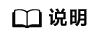
组织开启后,管理账号一旦生成,无法转移给任何其他华为云账号/华为账号。
- 邀请B账号、C账号加入组织,相关操作请参见邀请账号加入组织。
- 设置CFW为可信服务,操作详情请参考启用、禁用可信服务。
- 使用B账号、C账号加入A账号的组织,具体操作请参见接受或拒绝来自组织的邀请。
- 使用A账号操作如下。
- 使用A账号在防火墙中添加B账号、C账号。
- 开启EIP防护。
- 在左侧导航栏中,选择,进入“弹性公网IP管理”页面。
- 搜索B账号、C账号下的EIP:搜索框中选择“所有者”,选择B账号和C账号。
如果无法搜索到B账号、C账号下的EIP,需单击页面右上角“资产同步”,将EIP资源信息同步至列表中。
- 勾选需要开启防护的弹性公网IP,单击列表上方的“开启防护”。
列表中的“所有者”列展示该EIP归属的账号。
- 配置防护策略。
- 查看日志信息,详细介绍请参见防护日志概述。
相关文档
如果您需要跨账号防护VPC资源,请参见使用CFW跨账号防护VPC资源。







